系统基地重装系统后没声音的两大原因及解决方法
更新时间:2016-09-28 09:11:12
作者:
系统基地重装系统后没声音的两大原因及解决方法?装win8系统没声音主要有硬件和软件两种。而软件方面的原因是最大,因为硬件主要是连接到主板的耳机接口是否损坏,耳机是否损坏,音响是否损坏,甚至主板音频芯片是否损坏。那么,装win8系统没声音的软件方面有哪些呢?
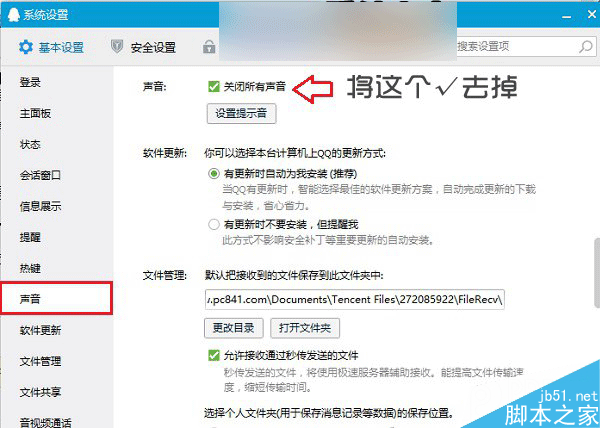
一、电脑开机有声音,之后没有声音。
1、现象为音频图标正常,打开视频的时候也跳动就是听不到声音:检查你的电脑的安全软件,如 腾讯管家等。可以先把他禁用,设置为不自动开机启动,然后重启电脑。
2、查看右下角音频图标是什么样子的。一般具有2个状态。一个是小叉号状态,一个是红色禁止状态。若是小叉号状态说明几个问题:音频驱动没有安装;音频服务被停止/禁止了;在声音选项中扬声器被禁止了。
解决方法如下:
第三种出现,可能前面2中都已经解决了。
第一种:音频驱动没有安装,如果有安装盘的话,可以点击相应的声音驱动进行安装,重启电脑即可。如果没有安装盘,可以下载驱动精灵,然后 安装缺少的驱动。
二、音频服务被停止/禁止了。
1、需要左下角 window图标。点击——输入 service.msc
2、找到 右边的 window audio服务。
3、右击——属性——设置自动启动(否则下一次开机还需要设置)——然后点击启动。
三、在声音选项中扬声器被禁止了。 右击有效较音频图标——点击声音——播放——扬声器——右击启用。
系统重装相关下载
系统重装相关教程
重装系统软件排行榜
重装系统热门教程
- 系统重装步骤
- 一键重装系统win7 64位系统 360一键重装系统详细图文解说教程
- 一键重装系统win8详细图文教程说明 最简单的一键重装系统软件
- 小马一键重装系统详细图文教程 小马一键重装系统安全无毒软件
- 一键重装系统纯净版 win7/64位详细图文教程说明
- 如何重装系统 重装xp系统详细图文教程
- 怎么重装系统 重装windows7系统图文详细说明
- 一键重装系统win7 如何快速重装windows7系统详细图文教程
- 一键重装系统win7 教你如何快速重装Win7系统
- 如何重装win7系统 重装win7系统不再是烦恼
- 重装系统win7旗舰版详细教程 重装系统就是这么简单
- 重装系统详细图文教程 重装Win7系统不在是烦恼
- 重装系统很简单 看重装win7系统教程(图解)
- 重装系统教程(图解) win7重装教详细图文
- 重装系统Win7教程说明和详细步骤(图文)




